Slik fjerner du bakgrunnsstøy fra lyd for forbedret klarhet
Fjerning av bakgrunnsstøy er avgjørende for å forbedre lydkvaliteten. Det gjør lyden klarere, lettere å forstå og mer behagelig å lytte til, spesielt i profesjonelle opptak. Det hjelper deg å forstå og nyte det du hører på. Har du en lyd med bakgrunnsstøy du ønsker å fjerne? I så fall er denne artikkelen for deg. Den vil presentere ulike metoder for å fjern bakgrunnsstøy fra lyd problemfri. Uten videre, fortsett å lese.
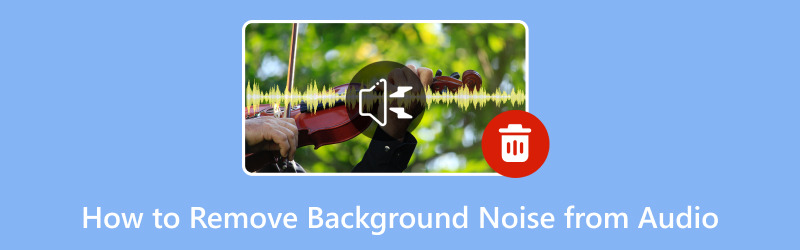
SIDEINNHOLD
Del 1. Fjern bakgrunnsstøy fra lyd frakoblet
1. Vidmore Video Converter
Har du noen gang hatt et video- eller lydopptak med irriterende bakgrunnsstøy som du ønsker å eliminere? Vi vil, Vidmore Video Converter kan gjøre det, og du kan gjøre det offline. Vidmore Video Converter tilbyr en rekke verktøysett, og en av dem er Noise Remover. Den kan ta video- eller lydfilene dine og fjerne uønsket bakgrunnsstøy, slik at opptakene dine høres rene og profesjonelle ut. Det kan hjelpe deg med å eliminere alle de uønskede lydene, og gi deg den skarpe og klare lyden du ønsker.
For å mestre hvordan du fjerner bakgrunnsstøy fra lyd offline ved hjelp av Vidmore Video Converter, stol på trinnene som presenteres:
Trinn 1. Besøk Vidmore Video Converters offisielle nettsted for å laste ned programmet til datamaskinen din. Fortsett deretter med å installere programmet ved å følge instruksjonene på skjermen. Når du er ferdig, åpner du programmet for å komme i gang.
Steg 2. Vennligst naviger til Verktøykasse fane, se etter Støyfjerner, og velg den. Det er ved siden av Watermark Remover og under Video Compressor.
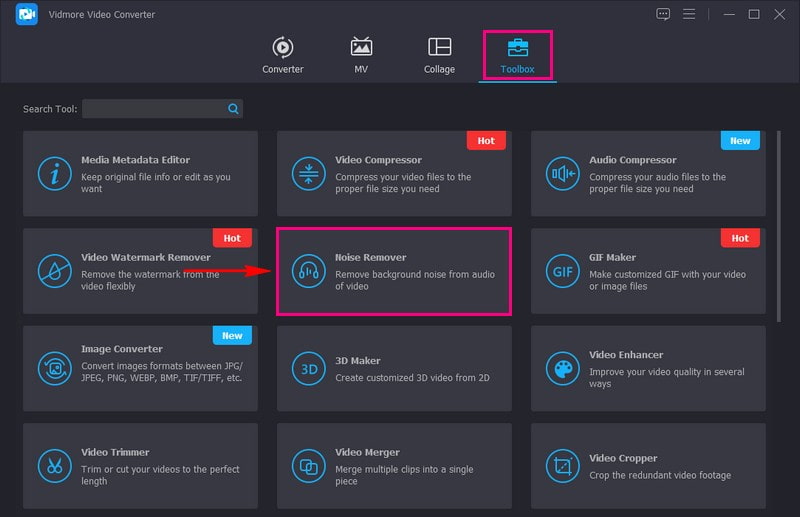
Trinn 3. Slå den (+)-knappen for å importere lyden med bakgrunnsstøyen du ønsker å fjerne.
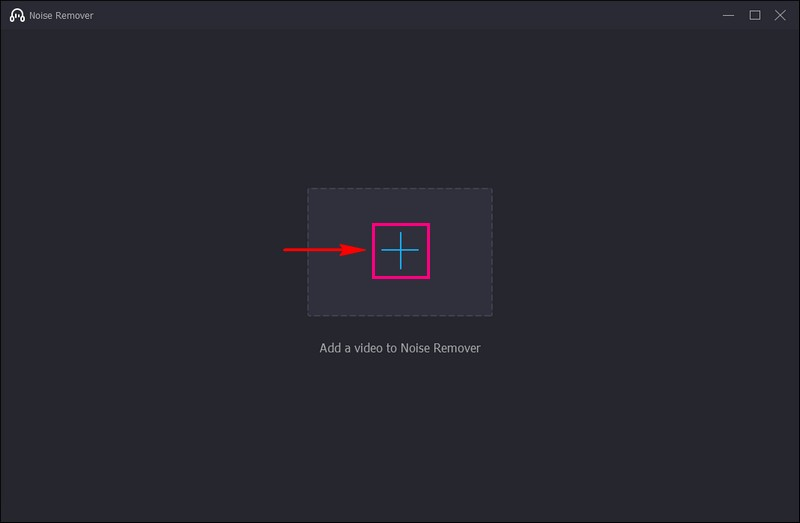
Trinn 4. Du blir nå dirigert til hoveddelen for å fjerne lydens bakgrunnsstøy. Kryss av i boksen ved siden av Aktiver lydstøyreduksjon for å fjerne bakgrunnsstøyen fra lyden.
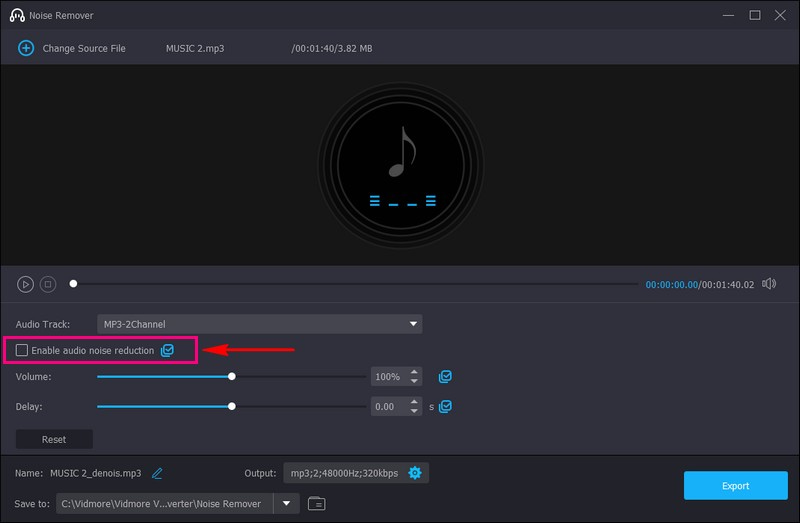
Trinn 5. Når du er sjekket, trykker du på Eksport for å lagre lyden uten bakgrunnsstøy. Den vil bli lagret i skrivebordsmappen din. Ta en titt! Du kan nå høre lyden din uten irriterende bakgrunnslyder.
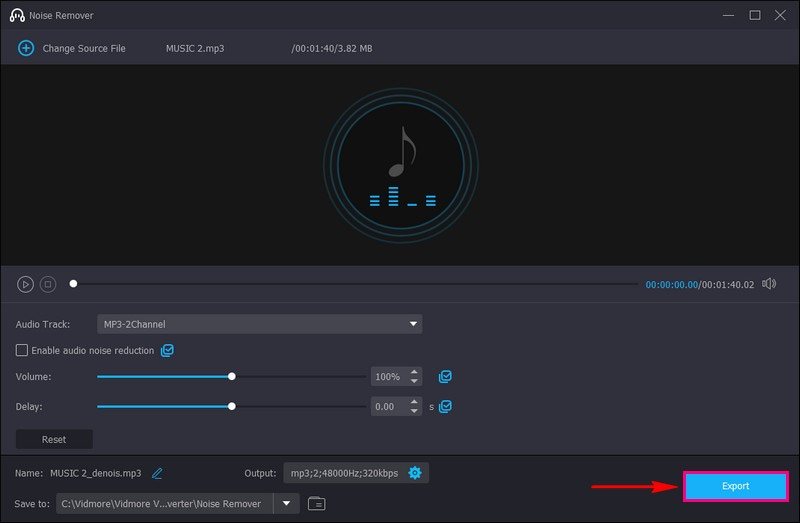
Fordeler
- Den er brukervennlig, noe som betyr at du ikke trenger å være en teknisk ekspert for å bruke den.
- Du kan bruke den offline, så du trenger ikke en internettforbindelse.
- Den fungerer med lyd- og videofiler for å rydde opp i lyd i ulike opptak.
- Det bidrar til å gjøre lyden din bedre ved å eliminere uønsket bakgrunnsstøy, noe som gjør den tydelig og mer profesjonell.
Ulemper
- Du må abonnere på programmets betalte versjon for å få tilgang til alle funksjonene.
2. Premiere Pro
Tenk deg at du har spilt inn lyd eller video, men det er distraherende bakgrunnsstøy som trafikk eller skravling. Adobe Premiere Pro kan komme deg til unnsetning. Den tilbyr verktøy for å rydde opp i lyden. Du kan se en visuell representasjon av lyden din, nesten som en lydgraf. Eventuell uønsket støy vil vises som pigger på grafen. I tillegg kan du finjustere hvor mye støyreduksjon du vil ha slik at lyden ikke mister kvalitet.
Slik fjerner du bakgrunnsstøy fra lyd ved hjelp av Adobe Premiere Pro:
Trinn 1. Start Adobe Premiere Pro og åpne prosjektet som inneholder lyden med bakgrunnsstøyen.
Steg 2. Importer lydfilen til prosjektet. Ta lydfilen og dra den ned til tidslinjen. Zoom inn på lydbølgeformen i tidslinjen. Det er som å zoome inn for å se detaljene i lyden din.
Trinn 3. Klikk på lyden for å velge den. Gå til Effekter fanen og søk etter DeNoise. Dra DeNoise-effekten til den valgte lyden på tidslinjen.
Trinn 4. Dobbeltklikk på lyden i tidslinjen for å åpne Effektkontroller panel. Her kan du finjustere støyreduksjonsinnstillingene.
Trinn 5. Spill av lyden din for å høre hvordan den høres ut med bakgrunnsstøyen fjernet. Hvis du er fornøyd med resultatet, lagre prosjektet.
Fordeler
- Du kan endre hvor mye støyreduksjon du ønsker.
- Det er ikke bare for støyfjerning; du kan gjøre mange andre video- og lydredigeringer.
- Det hjelper deg å oppnå førsteklasses lydkvalitet.
Ulemper
- Det er ikke gratis; du må betale for det, noe som kanskje ikke er ideelt hvis du har et budsjett.
- Det kan være litt vanskelig for nye redaktører.
- Installasjonen tar opp plass på datamaskinen din, så du må sørge for nok plass.
3. Davinci Resolve
DaVinci Resolve er en supersmart lyd- og videoredigerer for datamaskinen din. Den gir et sett med verktøy og funksjoner for etterproduksjon. Disse inkluderer videoredigering, visuelle effekter og lydpostproduksjon. Det er din foretrukne løsning for å forbedre lydkvaliteten ved å eliminere uønsket bakgrunnsstøy fra opptak. Den renser lyden din slik at den høres klarere og finere ut. Dette allsidige verktøyet lar deg nyte klar, skarp lyd uten forstyrrende bakgrunnsforstyrrelser.
Slik fjerner du bakgrunnsstøy med DaVinci Resolve:
Trinn 1. Start programmet på datamaskinen.
Steg 2. Klikk på alternativet for å importere lydfilen. Det betyr at du tar med lyden din inn i DaVinci Resolve.
Trinn 3. Finn lydsporet ditt i programmet og velg det. Se etter Støyreduksjon. Den er plassert i lydredigeringsdelen. Den lar deg kontrollere hvor mye støy som skal fjernes. Du kan eksperimentere med disse innstillingene for å få det beste resultatet.
Trinn 4. Lytt til en del av lyden for å sikre at den høres bedre ut uten bakgrunnsstøy før du bruker støyreduksjonen. Hvis det høres bra ut, klikker du på knappen for å bruke støyreduksjonen.
Trinn 5. Etter å ha brukt støyreduksjonen, lagre lyden som en ny fil. På denne måten beholder du originallyden din og har den ryddede versjonen.
Fordeler
- Det kan gi lyden din et profesjonelt preg, noe som gjør den egnet for ulike formål.
- Du trenger ikke en internettforbindelse for å bruke den.
- Den tilbyr mange funksjoner utover støyfjerning for å redigere og forbedre lyden din på mange måter.
Ulemper
- Det kan ta litt tid å lære å bruke det, spesielt hvis du er ny på lydredigering.
- De avanserte funksjonene kommer med en prislapp.
- Noen brukere synes det er mer komplisert enn nødvendig hvis de bare ser etter nødvendig støyfjerning.
Del 2. Fjern støy fra Audio Online
Har du noen gang spilt inn lyd med irriterende bakgrunnsstøy, som summing og summing? Og du ønsket at du kunne få det til å høres bedre ut? Vel, det er der VEED.IO kommer inn! Men hva er VEED.IO? Det er et nettbasert verktøy som hjelper deg raskt å fjerne uønsket støy fra lydopptakene dine rett på internett. Tenk deg å kunne gjøre lyden din krystallklar uten noe teknisk problem. Det er akkurat det VEED.IO kan gjøre for deg!
Nedenfor er trinnene for å fjerne støy fra lyd online gratis ved å bruke VEED.IO:
Trinn 1. Gå til VEED.IO Fjern bakgrunnsstøy fra Audios offisielle nettsted.
Steg 2. Klikk på Rengjør lyden nå knappen fra nettstedets hovedgrensesnitt. Deretter laster du opp lydfilen med bakgrunnsstøyen du vil fjerne.
Trinn 3. Lydopptaket ditt vil bli satt på tidslinjen. Klikk på den og velg Ren lyd for å fjerne bakgrunnsstøyen.
Trinn 4. Når du er avgjort, klikker du på Ferdig knappen øverst til høyre i grensesnittet for å eksportere lyden uten bakgrunnsstøy.
Fordeler
- Det er enkelt og brukervennlig.
- Du trenger ikke å laste ned eller installere noe på datamaskinen din.
- Den kan raskt rydde opp i lyden din og sparer tid.
Ulemper
- Den har bare færre funksjoner.
- Du trenger en internettforbindelse for å bruke den, så du kan ikke arbeide med lydfiler offline.
- Avhengig av internetthastigheten din, kan det ta litt tid å laste opp store lydfiler.
Del 3. Vanlige spørsmål om fjerning av bakgrunnsstøy fra lyd
Hva blokkerer bakgrunnsstøy?
Ting som kan blokkere eller redusere bakgrunnsstøy inkluderer vegger, dører, vinduer, gardiner, tepper og tepper, ørepropper, hodetelefoner og lydisolering.
Fjerner Audacity bakgrunnsstøy?
Ja, Audacity kan bidra til å fjerne bakgrunnsstøy fra lydopptak. Den har en støyreduksjon som kan forbedre lydlyden din ved å eliminere uønskede bakgrunnsstøy.
Hvilken app for å dempe bakgrunnsstøy?
Hvis du vil at en app skal dempe eller redusere bakgrunnsstøy, kan du prøve å bruke Krisp, RTX Voice eller Sound Amplifier. Husk at effektiviteten til disse appene kan variere. Så det er en god idé å prøve noen og se hvilken som fungerer best for dine spesifikke behov.
Kan fjerning av bakgrunnsstøy påvirke kvaliteten på lyden?
Ja, aggressiv støyfjerning kan noen ganger påvirke kvaliteten på lyden. Det får lyden til å høres unaturlig ut eller forvrengt. Det er nødvendig å finne en balanse mellom støyreduksjon og opprettholdelse av lydkvalitet.
Hva skjer når du ikke fjerner bakgrunnsstøyen fra lyden?
Å ikke fjerne bakgrunnsstøy kan føre til en dårligere lydopplevelse, redusert klarhet og et uprofesjonelt inntrykk.
Konklusjon
Husk at det å ta deg tid til å fjerne bakgrunnsstøy fra lyd kan utgjøre en stor forskjell. Det gjør lyden din bedre, klarere og morsommere for alle som lytter.
Så hvis du vil ha det beste fjerning av lydbakgrunnsstøy, kan du stole på Vidmore Video Converter. Dette offline-verktøyet kan bidra til å fjerne bakgrunnsstøy fra lyd- og videoopptak. Det er som å ha lydoppryddingsassistenten din, slik at opptakene dine høres klarere og mer profesjonelle ut. Prøv det og si farvel til irriterende bakgrunnsstøy i lyd- og videoprosjektene dine!



